win10怎么打开指纹识别 win10指纹识别功能的打开方法
更新时间:2022-12-23 10:12:00作者:qin
现在很多win10笔记本电脑都配置了指纹识别功能,这让我们得电脑个人隐私又多了一份保障。最近很多使用win10系统的同学们反映说不知道指纹识别功能在哪里打开,找了很久都没有找到。那么win10怎么打开指纹识别?下面小编接待大家带来win10指纹识别功能的打开方法。
下载推荐:win10笔记本64位
具体方法如下:
1、点击设置
首先鼠标右键点击开始菜单,点击“设置”选项。
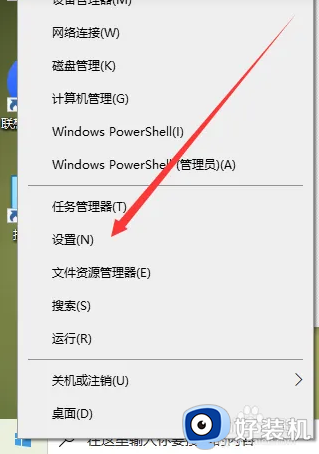
2、点击账号
在设置界面中,点击“账号”选项。
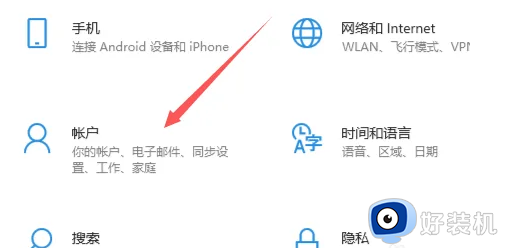
3、点击登录选项
在账户界面,点击“登录选项”。
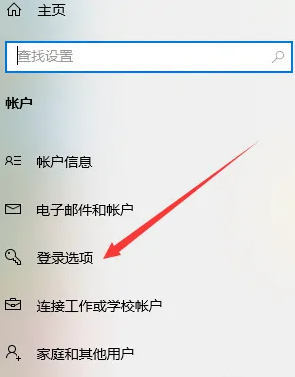
4、点击录入指纹
在当前窗口点击“Windows Hello 指纹”选项。
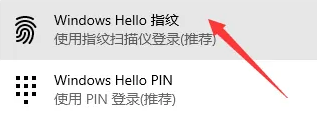
以上就是win10指纹识别功能的打开方法的内容介绍,如果遇到了以上情况,大家跟着上面的步骤一步步来操作就好了,希望对各位用户们有所帮助。
win10怎么打开指纹识别 win10指纹识别功能的打开方法相关教程
- win10指纹识别不能用了怎么办 win10指纹识别不能用的解决方法
- win10电脑不能使用指纹识别怎么办 win10电脑不能设置指纹识别的方法
- win10 windows hello指纹设置不了怎么回事 win10 windows hello指纹识别设置不了如何修复
- win10指纹识别无法使用的解决方法 win10怎么使用指纹识别
- win10系统登录怎么用指纹识别 win10系统如何设置指纹登录
- win10如何取消指纹识别 win10怎么取消指纹解锁
- window10那个hello指纹登陆不了怎么办 window10指纹hello识别不能用解决方法
- win10怎么取消指纹密码 win10如何关闭指纹解锁
- win10 找不到支持windows hello 指纹识别器的解决方法
- 为什么电脑装完win10指纹不能用了 电脑装完win10指纹不能用了的修复方法
- win10拼音打字没有预选框怎么办 win10微软拼音打字没有选字框修复方法
- win10你的电脑不能投影到其他屏幕怎么回事 win10电脑提示你的电脑不能投影到其他屏幕如何处理
- win10任务栏没反应怎么办 win10任务栏无响应如何修复
- win10频繁断网重启才能连上怎么回事?win10老是断网需重启如何解决
- win10批量卸载字体的步骤 win10如何批量卸载字体
- win10配置在哪里看 win10配置怎么看
win10教程推荐
- 1 win10亮度调节失效怎么办 win10亮度调节没有反应处理方法
- 2 win10屏幕分辨率被锁定了怎么解除 win10电脑屏幕分辨率被锁定解决方法
- 3 win10怎么看电脑配置和型号 电脑windows10在哪里看配置
- 4 win10内存16g可用8g怎么办 win10内存16g显示只有8g可用完美解决方法
- 5 win10的ipv4怎么设置地址 win10如何设置ipv4地址
- 6 苹果电脑双系统win10启动不了怎么办 苹果双系统进不去win10系统处理方法
- 7 win10更换系统盘如何设置 win10电脑怎么更换系统盘
- 8 win10输入法没了语言栏也消失了怎么回事 win10输入法语言栏不见了如何解决
- 9 win10资源管理器卡死无响应怎么办 win10资源管理器未响应死机处理方法
- 10 win10没有自带游戏怎么办 win10系统自带游戏隐藏了的解决办法
